Problem z połączeniem lub nieprawidłowy kod MMI – co należy zrobić
Opublikowany: 2019-06-25
Minęły lata, odkąd telefony komórkowe, zwłaszcza smartfony z systemem Android, zaczęły obsługiwać dwie działające jednocześnie karty SIM. Wydaje się jednak, że może to powodować pewne problemy, ponieważ komunikat „Problem z połączeniem lub nieprawidłowy kod MMI” częściowo się do tego odnosi. Zostań z nami, aby dowiedzieć się, czym jest kod MMI, co powoduje ten problem i jak go rozwiązać.
Powód
Szybkie linki
- Powód
- Rozwiązania
- Uruchom ponownie urządzenie
- Wyłącz swoją kartę SIM
- Wejdź w tryb awaryjny
- Dodaj postać
- Zmień ustawienia menu testowania
- Sprawdź wybranego operatora sieci
- Pozostań w kontakcie
Mówiąc potocznie, kod MMI (interfejs człowiek-maszyna) to dowolny numer, który wybierasz z telefonu komórkowego, który zaczyna się gwiazdką (*) i kończy hashem (#). Zwykle używamy kodów MMI, aby sprawdzić stan konta lub wykonać dowolne czynności, które zapewnia nam nasz dostawca usług SIM.
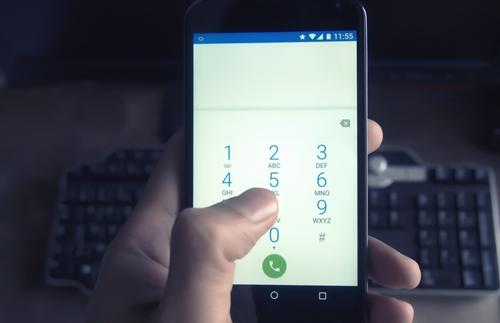
Część problemu związana z połączeniem jest zwykle spowodowana słabym lub nieistniejącym połączeniem sieci komórkowej, co czasami uniemożliwia ludziom wykonywanie połączeń telefonicznych i wysyłanie wiadomości tekstowych. Z drugiej strony problemy z uwierzytelnianiem karty SIM mogą również powodować komunikat „nieprawidłowy kod MMI”, ponieważ dwie karty SIM mogą ze sobą kolidować.
Rozwiązania
Uruchom ponownie urządzenie
Podobnie jak w przypadku innych problemów z Androidem, może to być tylko tymczasowe i można je naprawić za pomocą prostego ponownego uruchomienia telefonu. Najlepiej zrobić to najpierw, ponieważ może to od razu rozwiązać problem.
Wyłącz swoją kartę SIM
Ponieważ wiadomo, że przyczyną tego problemu są dwie karty SIM pracujące w tym samym czasie, dobrym pomysłem może być wyłączenie jednej z kart.
Teraz nie wszystkie smartfony z Androidem będą miały te same kroki, ale tak ogólnie wygląda ten proces:
- Zacznij od przejścia do Ustawień.
- Znajdź „Ustawienia Dual SIM” lub podobną opcję związaną z kartą SIM.
- Tutaj możesz mieć sekcję włączonych / wyłączonych kart SIM lub indywidualne ustawienia dla każdej karty SIM.
- Wyłącz kartę SIM, której teraz nie potrzebujesz. Potwierdź swój wybór, jeśli telefon o to poprosi.
Wejdź w tryb awaryjny
Podobnie jak w przypadku jego komputerowego odpowiednika, celem trybu bezpiecznego Androida jest sprawdzenie, czy działa dobrze z załadowanymi tylko najważniejszymi aplikacjami. Pomoże to stwierdzić, czy ostatnio zainstalowana aplikacja powoduje komunikat o błędzie „Problem z połączeniem lub nieprawidłowy kod MMI”, ponieważ nadal możesz wybrać kod, do którego próbujesz dotrzeć. Oto jak włączyć tryb awaryjny.
- Naciśnij i przytrzymaj przycisk „Zasilanie”, aż pojawi się menu Zasilanie.
- Wyłącz swój telefon.
- Poczekaj chwilę, a następnie włącz go ponownie, przytrzymując oba przyciski głośności, zanim zacznie się uruchamiać. W niektórych modelach kolejność może być nieco inna.
- Kiedy zacznie się uruchamiać, możesz puścić przyciski. Po uruchomieniu w lewym dolnym rogu ekranu powinien znajdować się napis „Tryb awaryjny”.
- W trybie awaryjnym nadal możesz wybrać numer kodu MMI i sprawdzić, czy zadziała. Jeśli to działa, prawdopodobnie aplikacja powoduje te problemy i dobrym pomysłem może być jej znalezienie i usunięcie. Jeśli nie, wypróbuj inną metodę.
- Po zakończeniu zrestartuj telefon normalnie, aby wyjść z trybu awaryjnego.
Jeśli nie możesz wejść w tryb awaryjny w ten sposób, wypróbuj jedną z innych metod, w zależności od urządzenia. Oto jeden dla starszych urządzeń:

- Naciśnij i przytrzymaj przycisk „Zasilanie”, aż pojawi się menu zasilania.
- Nie wyłączaj telefonu, tylko dotknij i przytrzymaj "Wyłącz" przez kilka sekund. Powinno pojawić się wyskakujące okienko z pytaniem, czy chcesz przejść do trybu awaryjnego.
- Dotknij "OK", aby potwierdzić i poczekaj na ponowne uruchomienie Androida.
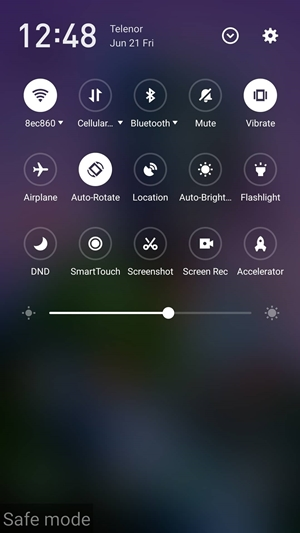
- Spróbuj wybrać ten sam kod, do którego nie udało się dotrzeć. Dzięki temu dowiesz się, czy za komunikat o błędzie, któremu próbujesz zapobiec, odpowiada aplikacja. Jeśli tak, spróbuj usunąć tę aplikację.
- Po zakończeniu uruchom ponownie telefon, aby wyjść z trybu awaryjnego.
Dodaj postać
Jeśli problemem jest tylko nieprawidłowy kod MMI, dodanie dodatkowych znaków (przecinków i plusów) może go rozwiązać, ponieważ jest to sposób na wymuszenie wykonania operacji, do której chcesz, z pominięciem wszystkich błędów.
- Spróbuj dodać przecinek (,) na końcu kodu. Jeśli kod MMI to powiedzmy 1234, to wyglądałoby tak: „*1234#”, kropkę można pominąć, ponieważ jest to tutaj ze względów gramatycznych.
- Plus (+) należy dodać po gwiazdki, tworząc ten sam kod MMI „*+1234#”.
Zmień ustawienia menu testowania
Wiadomo, że menu Testowanie zapewnia rozwiązanie takich problemów. Spróbuj wykonać następujące kroki:
- Wybierz *#*#4636#*#* z telefonu. To nie jest uważane za połączenie telefoniczne, więc nadal możesz je wybrać.
- Numer natychmiast przeniesie Cię do menu Testowanie, jeśli zostanie wprowadzony poprawnie. W tym menu wybierz „Informacje o telefonie” (lub „Informacje o urządzeniu”).
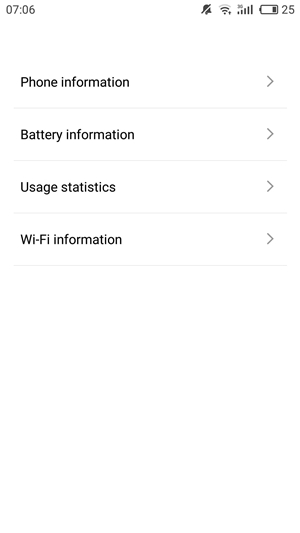
- Kliknij „Uruchom test ping”.

- Przewiń w dół, aż zobaczysz przyciski „Wyłącz radio” i „Włącz SMS-y przez IMS”.
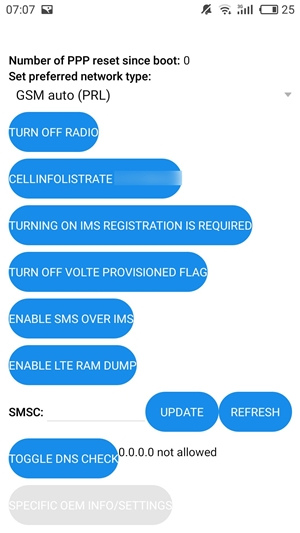
- Kliknij „Wyłącz radio”.
- Dotknij "Włącz SMS-y przez IMS".
- Uruchom ponownie urządzenie i sprawdź, czy to rozwiąże problem.
Sprawdź wybranego operatora sieci
Z jakiegoś powodu możesz również być poza siecią usługodawcy. Aby sprawdzić, czy tak jest i wybrać potrzebną sieć, wykonaj następujące czynności:
- Wpisz „Ustawienia”.
- Przejdź do „Połączenie sieciowe” lub podobnego menu.
- Wybierz „Sieci komórkowe”.
- Dotknij "Operatorzy sieci", a telefon rozpocznie wyszukiwanie wszystkich dostępnych sieci. Znajdź ten, który należy do usługodawcy i wybierz go.
- Poczekaj, aż telefon nawiąże połączenie z siecią.
- Jeśli problem będzie się powtarzał, spróbuj połączyć się jeszcze kilka razy.
Pozostań w kontakcie
Ten problem może być trudny do rozwiązania, ponieważ musisz sprawdzić, czy to połączenie jest problemem, czy coś uniemożliwia wykonanie czynności związanej z kartą SIM. Tak czy inaczej, wypróbuj wszystkie te metody, a miejmy nadzieję, że zarówno odkryjesz przyczynę, jak i zdołasz rozwiązać problem.
Czy kiedykolwiek spotkałeś się z tą wiadomością? Czy ostatnim razem trwało to krótko, czy też wymagało majsterkowania? Podziel się z nami swoimi doświadczeniami w komentarzach poniżej!
